
浴缸建模在solidworks中属于一个经典的建模例子,可以帮助我们很好的熟悉曲面造型工具的使用方法。
在这个浴缸建模的实例中,我们主要用到了投影曲线、曲面放样、曲面偏移、曲面分割等命令。下面猫亮设计来具体介绍一下这个浴缸如何绘制。
- 上视基准面绘制如下草图,样条曲线左右端点的控制线添加竖直约束。
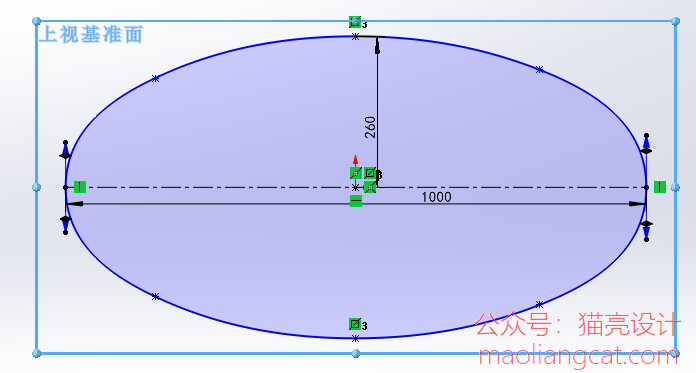
- 在前视基准面上绘制一条样条曲线,调整到合适的位置。这里可以根据自己的需要对样条曲线添加尺寸,从而更加准确的控制样条曲线的位置。
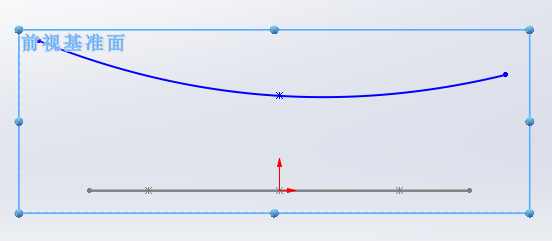
- 使用投影曲线,选择草图上草图模式,使用这两个草图做出一个投影曲线。
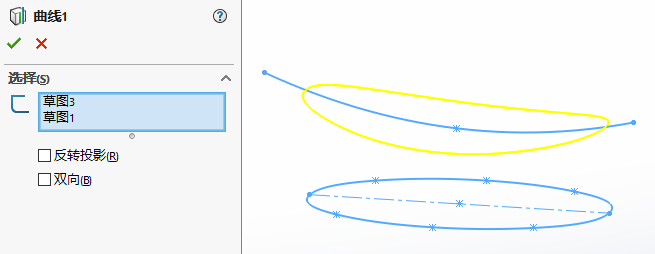
- 在上视基准面上新建一个草图,使用等距实体,在内侧建立一个草图。
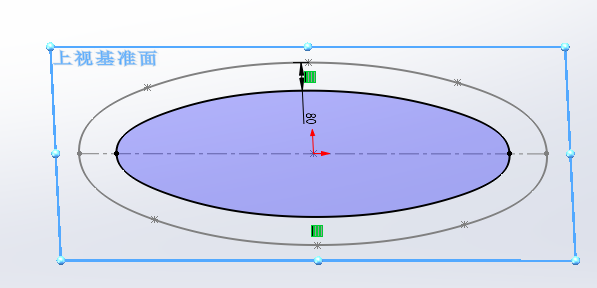
- 使用【3D草图】→【转换实体引用】,将前面的投影曲线转换为3D草图。
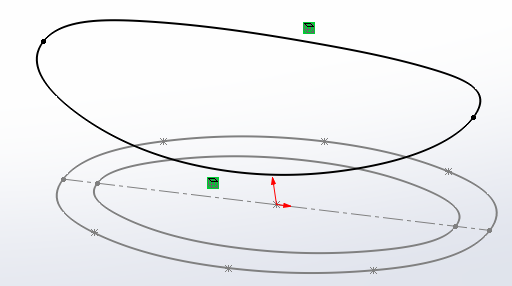
- 按下图在前视基准面上分别创建左侧和右侧的样条曲线,将顶部曲线和下部曲线连接起来,注意重合关系的约束。
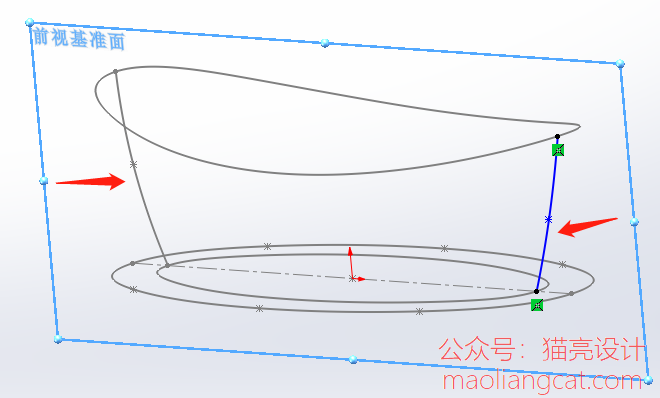
- 使用曲面放样,放样轮廓选择上部和下部的曲线,引导线选择做左侧和右侧的曲线,这样浴缸的雏形就做好了。
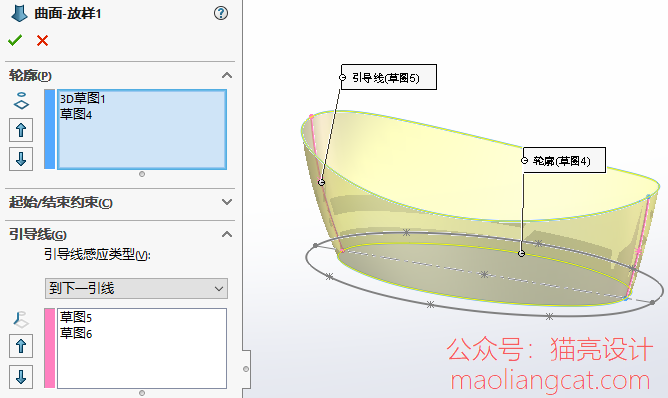
- 使用【平面区域】将底部平面做出来。
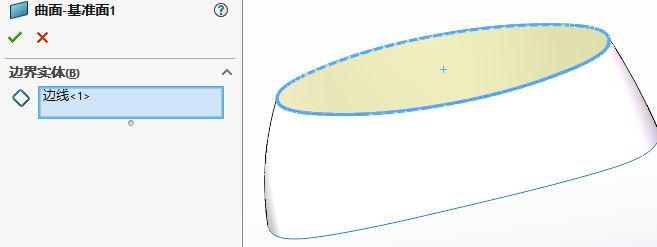
- 先使用【曲面缝合】,将底面和侧面的曲面缝合成为一个曲面实体,然后使用圆角命令,对底部边线倒圆角。

- 在前视基准面新建一个草图,先使用转换为实体引用,将边线转换为草图,然后使用线性草图阵列,将X方向上的阵列数量改为1,Y方向上的阵列数量改为2,阵列距离50,这样曲线就会向下阵列。
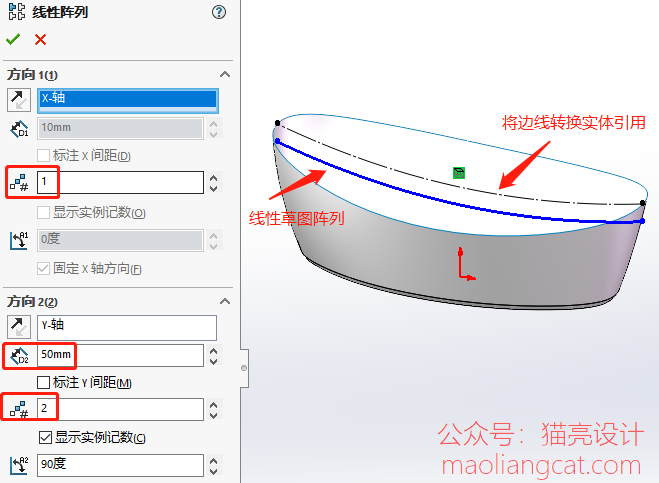
- 使用分割线命令,用前面的草图将曲面分割为上下两部分。
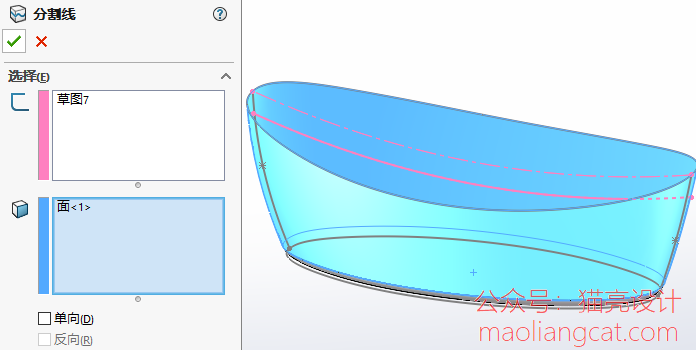
- 使用【等距曲面】,对上部曲面创建一个向外偏移10mm的曲面。

- 在前视基准面上新建一个草图,再次使用线性草图命令,按照前面的方法将曲线向下阵列10mm。
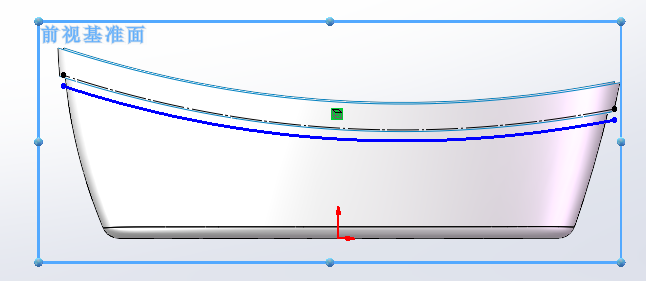
- 使用【曲面剪裁】,用上一步做好的草图将下图中紫色的部分去除掉。
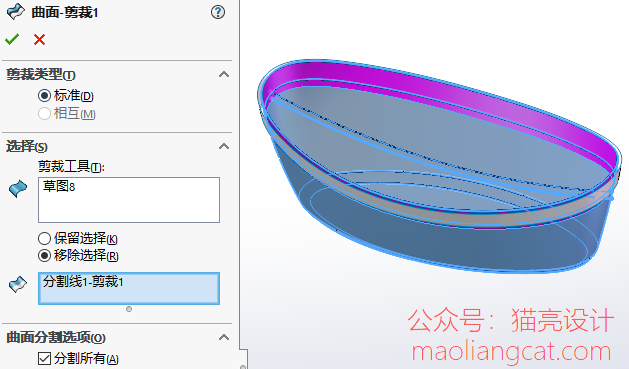
- 使用【曲面填充】,在两个曲面的中间做出一个曲面。

- 先使用曲面缝合,将所有曲面缝合成为一个实体曲面,然后对下图位置添加圆角,最后,我们使用曲面加厚完成整个浴缸的建模。
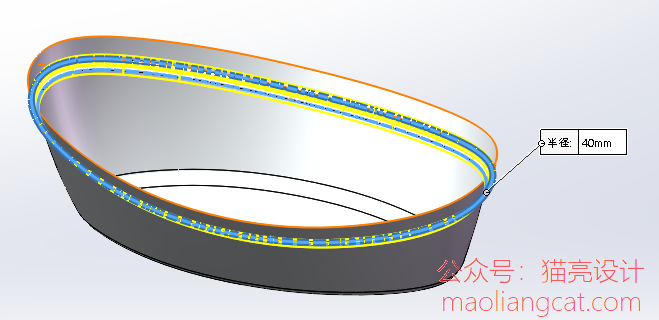
声明:猫亮设计所有文章,如无特殊说明或标注,均为本站原创发布。任何个人或组织,在未征得本站同意时,禁止复制、盗用、采集、发布本站内容到任何网站、书籍等各类媒体平台。如若本站内容侵犯了原著者的合法权益,可联系我们进行处理。





